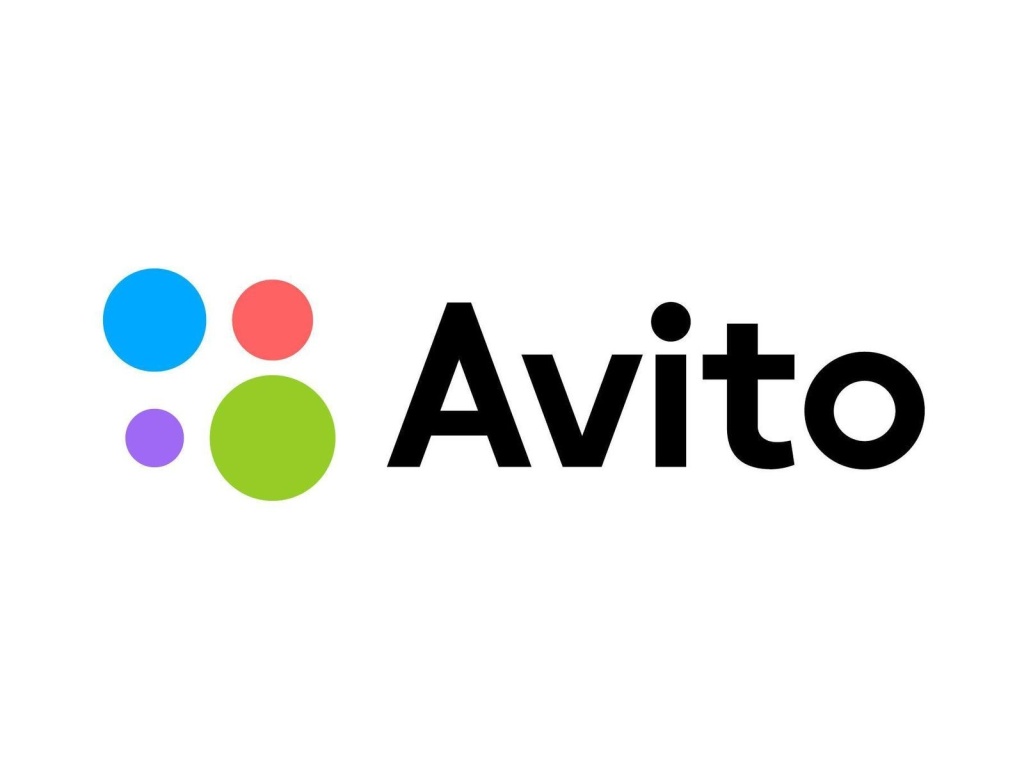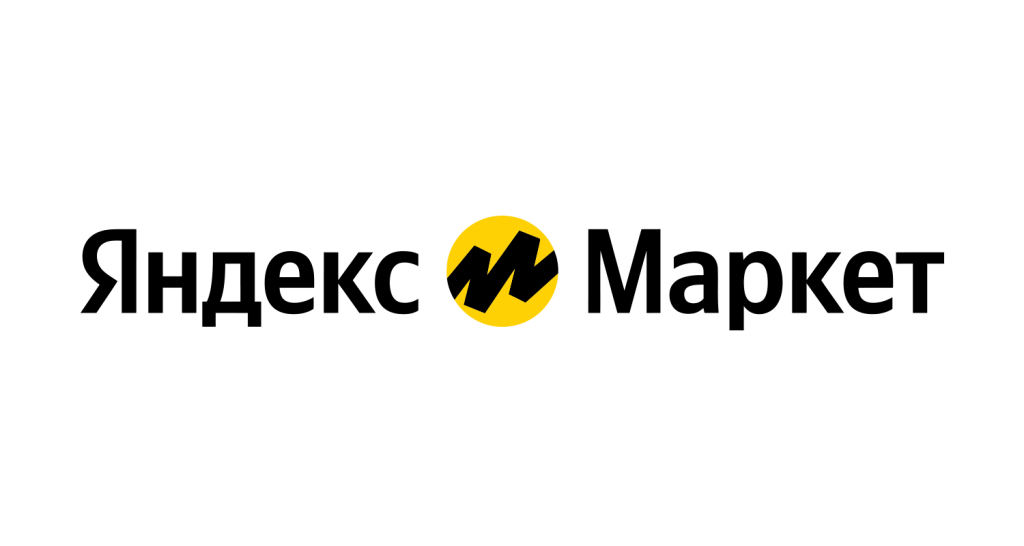1. Извлеките компоненты системы видеонаблюде-ния из упаковки.
Для установки AHD комплекта потребуется следующее оборудование:
видеорегистратор с мышкой и блоком питания (1)
камеры / камера видеонаблюдения (3)
блок питания и разветвитель питания для камер видеонаблюдения (2)
2. В комплект поставки не входит, но также может потребоваться:
кабеля КВК для соединения камер с видеорегистратором (4)
монитор для просмотра
кабеля для подключения монитора (5) и LAN кабель (6) для подключения Интернета
HDD для записи (подбирается в зависимости от необходимой глубины архива)
микрофоны, в случае необходимости аудио контроля
роутер с поддержкой 2.4 ггц (свободный вход Rj45)
монтажные коробки для камер видеонаблюдения
крепеж и расходные материалы для монтажа
Схема подключения проводной AHD системы видеонаблюдения

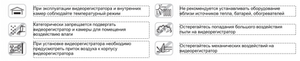


3. Для вывода картинки с камер видеонаблюдения подключите видеорегистратор к монитору. Для этого используется кабель VGA или HDMI. Лучше всего использовать кабель HDMI - это позволит получить максимальное качество картинки. Разрешение вывода изображения на монитор или телевизор можно выставить в настройках видеорегистратора. Если при подключении видеорегистратора к монитору картинка не появляется, значит необходимо подобрать правильное разрешение вывода изображения на монитор или TV (4:3 или 16:9).
Для первого включения и настройки системы следует подобрать подходящий монитор или настроить видеорегистратор с помощью ПО. Ссылки (QR-коды) на частые вопросы, а также полезное видео про системы видеонаблюдения и инструкции представлены в разделе «ПО и техподдержка».
4. Настройка удаленного доступа на видеорегистраторе. Регистратор необходимо подключить патч-кордом к роутеру/свитчу либо напрямую интернет-кабелем. В настройках видеорегистратора необходимо перейти во вкладку «Сеть» и поставить галочку в настройке DHSP (в этом случае произойдет автоматическая настройка передачи данных Вашей сети). В видеорегистраторах используется популярное и качественно работающее приложение XMEYE. Перейдите в «Главное меню», во вкладке «Сведения» выберите пункт «Версия» и запишите серийный номер (Cloud ID) регистратора. Это уникальный идентификационный номер Вашего устройства, с помощью которого можно быстро и просто настроить любое устройство на работу с Вашей системой видеонаблюдения. Для удаленного доступа с компьютера можно использовать программное обеспечение VMS или CMS. Если Ваш телефон или компьютер находится в одной сети с видеорегистратором - можно просто запустить «поиск» и оборудование добавится автоматически.
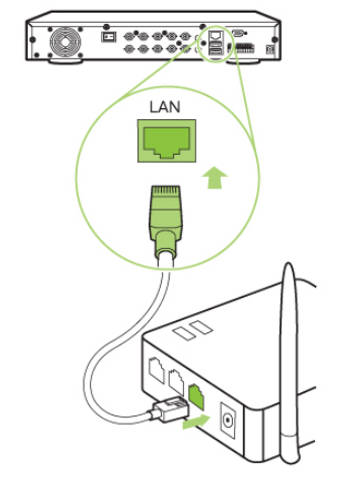
5. Для настройки удаленного видеонеблюдения на смартфоне установите приложение XMEYE и добавьте видеорегистратор по серийному номеру (Serial ID). Скачайте приложение в Android Market или в App Store и по серийному номеру Serial ID добавьте в приложение видеорегистратор. Настройте систему по видеоинструкции, см. разделе «ПО и техподдержка»

6. До начала установки камер следует подключить систему на «столе». После того как все элементы системы проверены, а изображение с камер выведено на монитор или TV можно приступать к установке камер и прокладке кабель-трассы.


7. Выберите и зафиксируйте меткой оптимальные места для установки камер видеонаблюдения в зависимости от необходимых задач. Закрепите камеры крепежом. Для удобства и надежности монтажа соединения рекомендуется утраивать в специализированных монтажных коробках для систем видеонаблюдения.
Монтажные коробки для камер видеонаблюдения защищают систему передачи видео и питания от неблагоприятной среды и внешних механических воздействий и при этом они придают эстетичный вид системе.
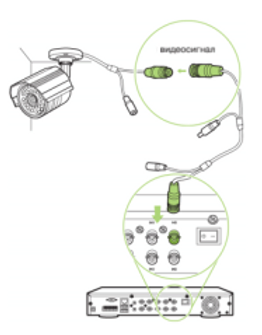
8. К видеорегистратору от каждой камеры необходимо провести кабель. Специальный комбинированный кабель для систем видеонаблюдения КВК - питание и видеосигнал передаются по одному кабелю. Можно использовать готовый КВК кабель (5...50м с готовыми обжатыми разъемами) или кабель на отрез с разъемами под винт в клемной колодке (потребуется маленькая крестовая отвертка).
Избегайте установку камер на металлических поверхностях! Могут появится помехи и различные «наводки». Используйте монтажные коробки для камер!

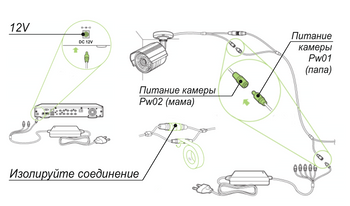
Используйте разные блоки питания для камер и видео-регистратора! Изолируйте соединение после установки! Во избежании наводок на изображении с камер, при прокладке кабеля из-бегайте силовых кабелей и других источников электромагнитно-го излучения. Питание на камеры подается через разветвитель. При возникновении вопросов по монтажу посетите наш сайт, раздел «Поддержка / Скачать».
8.1 Подключение микрофона к видеорегистратору.
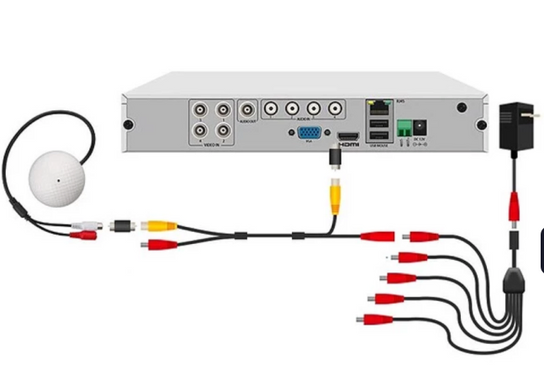
К видеорегистраторам XMEYE (Xiongmaitech) можно подключить активный микрофон для акустического контроля. Количество микрофонов, которые можно подключить к видеорегистратору зависит от его модели. Активный микрофон для видеонаблюдения подключается также как камера, необходимо подать питание и подключить аудио на вход регистратора. Для подключения микрофона можно использоват специализированный акустический кабель или комбинированный кабель для систем видеонаблюдения - КВК.
Избегайте установки микрофонов на металлических поверхностях!
Могут появится помехи и различные шумы. Не стоит также монтировать микрофон очень высоко (под потолком), идеальное положение - на стене, рядом с источником звука.
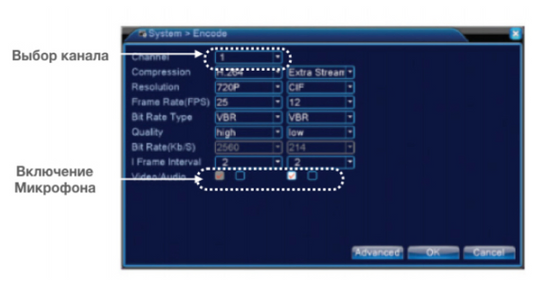
После подключения микрофона к видеорегистратору и подачи питания необходимо зайти в «главное меню», далее «настройка», далее «компрессия». В данной вкладке можно настроить разрешение камер, выставить необходимое количество кадров в секунду и включить привязку аудио к каналу. Для этого необходимо выбрать канал, к которому Вы хотите привязать микрофон и поставить внизу галочку «Аудио». Если не слышно звука с микрофона, то в первую очередь следует убедится что микрофон подключен правильно - проверьте питание микрофона. Убедитесь что колонки подключены к видеорегистратору и работают. Если Вы просматриваете через мобильное приложение XMEYE нажмите на значок динамика при трансляции видео. Убедитесь что в настройках компрессии включен микрофон на необходимом канале, а также проверьте правильность подключения разъемов. Используйте экранированный кабель для передачи аудио сигнала или специализированный акустический кабель. Также необходимо учитывать что бюджетные активные микрофоны захватывают весь диапазон частот, что может приводить к неприятным шумам при наличии "помеха" создающего оборудования (кондиционеры, вентиляторы, фоновая музыка, холодильное оборудование и т.д.). Также при подаче питания на микрофон рекомендуется использовать блоки питания с фильтром (феромагнитный фильтр), исключающим появление разных помех и наводок по питанию.
Необходимо уведомить о записи звука и видесъемке
ФЗ «О персональных данных»
п. 1 ст. 22 ФЗ «О персональных данных»: все сведения, на основании которых может быть выполнена идентификация личности, приравниваются к персональным.
«ГК РФ от 30.11.1994 N 51-ФЗ» п.1 ст. 290 ГК РФ. Установка видеонаблюдения:
В подъезде многоквартирного дома - потребуется проведение общего собрания владельцев квартир с обеспечением присутствия как минимум 50 % лиц, наделенных правом голоса.
Двор многоквартирного дома считается общественным местом, размещение видеонаблюдения является законным, потребуется провести общее собрание владельцев квартир.
В школах и детских садах - об использовании видеонаблюдения на территории
школы необходимо уведомить Роскомнадзор.
В частном доме - необходимо исключить возможность обзора камерой территории соседних домовладений.
На предприятии и в офисе - руководство обязано ознакомить о запуске системы видеонаблюдения.


Выполнив настройку через "Cloud ID", можете получить доступ к камере из любой точки мира. Через мобильное приложение семейства XM. Видеорегистратор автоматически привязывается через Serial ID и не требует дополнительных настроек.
По умолчанию: логин - admin, пароль - нет (оставляем пустое поле). Запишите
пароль, чтобы не забыть его. Для программы VMS логин: admin, пароль: admin.
Настройки параметров записи архива
Запись в ручном режиме. Ручная запись используется в случаях, когда требуется записывать видео сразу же в режиме мониторинга. Для включения записи в «ручном
режиме» укажите соответствующий параметр кликнув на кнопку. Что бы отключить запись в «ручном режиме» кликните эту кнопку повторно. Запись по расписанию. Позволяет создавать расписание задач записи в течении недели. Расписание можно составить как для каждого канала индивидуально, так и для всех сразу, выбрав пункт «Все». Предлагается 3 режима записи: «Пост.» - постоянная запись; «Движ.» - по детектору движения; «Трев.» - по срабатыванию датчика. После завершения настройки для сохранения необходимо нажать кнопку «ОК». В режиме «Стоп» запись не ведется.
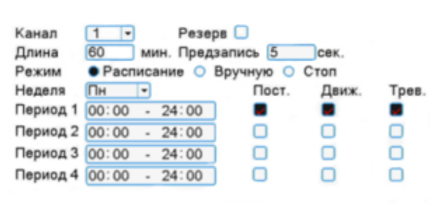
Сетевые параметры
Для настройки работы по сети выберите в главном меню «Настройка», далее вберите «Сеть» и определите все необходимые параметры. Статический IP: данный тип адреса подразумевает ручные настройки параметров соединения. Для подключения к сети необходимо указать IP-адрес, маску подсети, шлюз и адрес DNS-сервера. DHSP: если выбран данный тип сети, то IP-адрес будет получен автоматически от DHSP-сервера. HTTP-порт: значение по умолчанию - 80. Это порт, используемый интернет - браузером по протоколу HTTP. Меню «Сетевые службы» включает следующие службыNTP, EMAIL, DDNS, FTP, ARSP, UPNP, RTSP, PTP и Мобильный отчет. Для настройки службы необходимо 2 раза кликнуть по ней мышкой.
Обновление и замена прошивки видеорегистратора
Чтобы обновить прошивку видеорегистратора, нужно выяснить версию устройства. Для каждого регистратора нужна своя прошивка. Для того чтобы узнать версию Вашего оборудования необходимо зайти в главное меню, далее - сведения, далее - версия. Из этого окошка нам нужно число после V4.02.R12. Это число содержит 17 цифр, разделённых точкой. Красным на картинке обведены те цифры, что нам понадобятся, чтобы найти свою прошивку. Если у вас первые три цифры отличны от 000, значит у вас изменённая
прошивка от OEM производителя. Обычно, эти изменения касаются web - интерфейса и локализации, так что смело заменяем их на 000, полученное число - это и есть искомая
версия устройства, по нему и ищем прошивку на сайте производителя. Также Вы можете использовать различные сторонние прошивки, подходящие по версии к Вашему оборудованию.
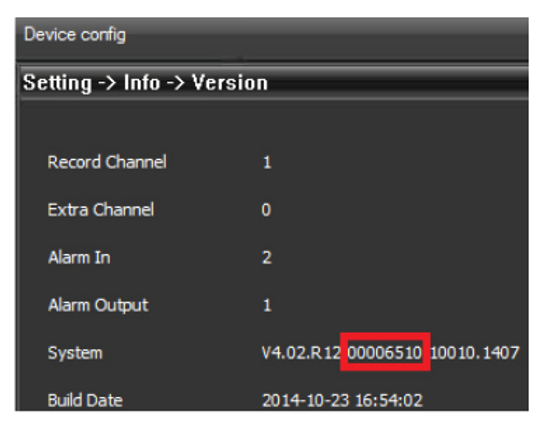
PTZ управление камерами
Для манипуляций поворотной камерой кликните правой кнопкой мыши по выбранному каналу видео потока и выберите пункт «PTZ». Для управления виртуальным джойстиком используйте мышь. Так же можно настроить скорость перемещения от 0 до 8 (чем больше значение, тем быстрее скорость перемещения), тут же управление оптическим зумом и выбор предустановок.
ПО и техподдержка. QR коды для перехода на сайт.
10. При возникновении вопросов по монтажу и/или настройке системы посетите наш сайт, раздел «Поддержка/Скачать». Ниже представлены ссылки ( QR - коды ) по категориям.
Программное обеспечение для систем видеонаблюдения
Программное обеспечение для компьютеров с операционной системой Windows - CMS и VMS, используются для удаленного доступа к видеорегистратору или IP камере и выбирается в зависимости от типа используемого оборудования. В этом разделе также представлен плеер для воспроизведения файлов с видеорегистратора, а также различные полезные утилиты и плагины.
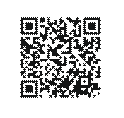
Инструкции к комплектам и оборудованию
В данном разделе представлены инструкции для всего нашего оборудования: AHD и IP комплектов видеонаблюдения, видеорегистраторов, а также паспорт на камеры, техническая документация по магнитным замкам и другим элементы СКУД. Просмотр файлов с видеорегистратора по RTSP протоколу. Следуя инструкциям, Вы без проблем подключите и настроите систему за 30 минут!
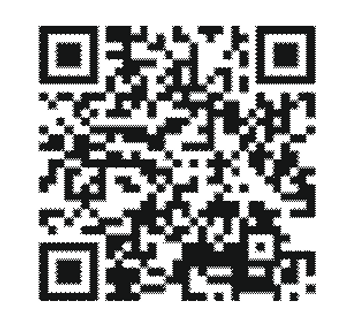
Обзорные видео инструкции к оборудованию
В данном разделе представлены инструкции для всего нашего оборудования: AHD и IP комплектов видеонаблюдения, видеорегистраторов, а также паспорт на камеры, техническая документация по магнитным замкам и другим элементы СКУД. Просмотр файлов с видеорегистратора по RTSP протоколу. Настройка IP Wi-Fi камер на местную сеть и приложение для смартфонов XMEYE.
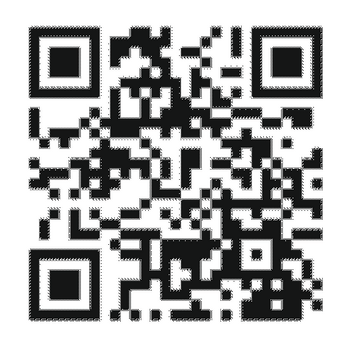
Форум. Статьи и полезные советы по видеонаблюдению
Основные термины, описание оборудования, возможные варианты подключения и какой кабель использовать. Частые вопросы по монтажу и настройке систем видеонаблюдения и что делать если на экране помехи или пропал сигнал.
Расшифровка ошибок XMEYE, хранение архива, настройка датчиков движения и
подключение микрофона, а также новинки и новости от компании Xiongmaitech.
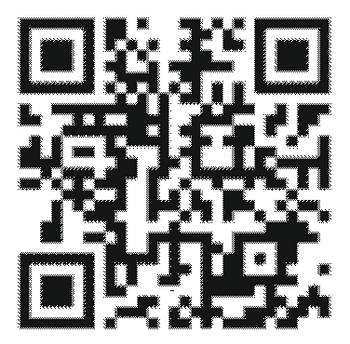
FAQ. Часто задаваемые вопросы
Подключение видеорегистратора к интернету и настройка приложения XMEYE, проблемы с работой камер в ночное время (отключается), видеоре-гистратор не видит жесткий диск, подключение к видеорегистратору / IP камере через WEB интерфейс, ложные сработки датчика движения, использование USB модема для интернета с видеорегистратором и рекомендации по проблемам.
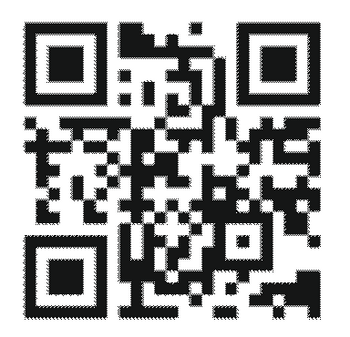
Монтаж систем видеонаблюдения
В данном разделе собраны инструкции и ответы на самые распространенные вопросы и возможные проблемы, возникающие при монтаже и настрой-ке систем видеонаблюдения. Даны советы для решения вопросов, связанных с изображением с камер в ночное время (режим «день/ночь»), настройкой датчика движения и что делать если видеорегистратор не видит HDD или AHD / IP камеры.
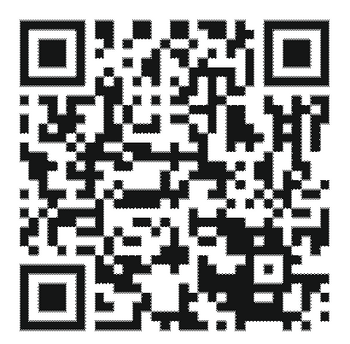
Оставить заявку на монтаж систем видеонаблюдения
Мы можем порекомендовать партнеров нашей компании в вашем регионе.
Данные специалисты прекрасно знакомы с нашим ассортиментом, постоянно проходят повышение квалификации и участвуют в обучающих семинарах. Все работы выполняются быстро и аккуратно, предоставляется гарантия на работы 12 месяцев. Заполните форму и наши специалисты свяжутся с Вами для просчета.
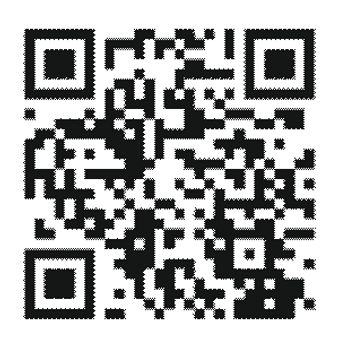
Благодарим Вас за выбор нашей продукции!
Мы подготовили эту инструкцию для того, что бы Вы самостоятельно, без труда смогли
смонтировать и настроить систему видеонаблюдения под свои нужды, а также получить рекомендации по эксплуатации, а чтобы Ваша система служила долго и без нареканий придерживайтесь трёх основных правил:
1) Выбирайте качественное, надежное оборудование от проверенного производителя систем видеонаблюдения «Hangzhou Xiongmai Technology». Крупнейший Китайский гигант, основанный в 2008г, занимает 80 000м2 производственных и офисных площадей, собственные запатентованные технологии и права на интеллектуальную собственность, общий зарегистрированный капитал достигает 60 млн. долларов, в штате более 3000 сотрудников, из которых более 600 инженеров и при этом холдинг имеет титул «Предприятие сети безопасности Китая»

2) Монтаж и пуско-наладочные работы должен проводить специалист. С помощью данной инструкции Вы без труда запустите систему в работу, однако, не имея специализированного инструмента в недооцененной инженерно-технической обстановке, а также из-за незнания нюансов устройства системы есть вероятность совершить некоторые распространенные ошибки при монтаже. Опытные мастера, проходящие аттестацию и регулярное обучение с повышением квалификации быстро и правильно смонтируют и произведут настройку систему.

3) Бережная эксплуатация и периодический контроль технического состояния системы видеонаблюдения. Любое высоко технологичное оборудование после ввода в эксплуатацию, для поддержания надлежащей работоспособности, подлежит периодическому ТО, в частности чистка от пыли оборудования с предусмотренной системой вентиляции и электронных блоков. Следует также контролировать напряжение в элетросети, так как большинство стандартных блоков питания 12v чувствительны к перепадам.